Tres trucos del teclado Gboard para sacarle el máximo partido
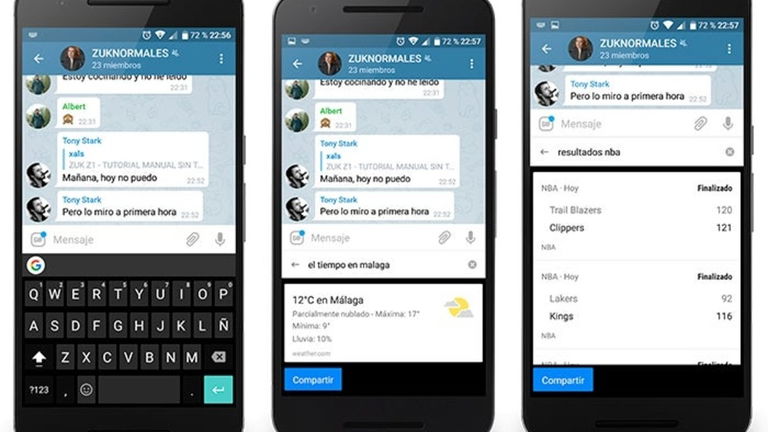
Ayer mismo, te contábamos en Andro4all que el teclado de Google se ha actualizado a Gboard, con una nueva interfaz y funcionalidades. Hace mucho tiempo que lo estábamos esperando, y lo hemos recibido con los brazos abiertos.
Por fin, no tenemos que salir de la aplicación en la que estamos utilizando el teclado para realizar una búsqueda. Esto nos abre un inmenso mundo de posibilidades. ¿Conoces todo lo que puedes hacer con Gboard? Vamos a enseñarte los mejores trucos para el nuevo teclado de Google
Búsqueda integrada
Esta es la principal novedad, y queremos que aprendas a sacarle partido. Aparte de que puedas consultar lo que quieras en Google desde el teclado, el nuevo Gboard tiene integración con las tarjetas de Google, por lo que puedes hacer varias consultas que te llevarán a tarjetas.
- Consultar el tiempo
- Consultar una ubicación
- Operaciones matemáticas
- Resultados deportivos
- Definiciones de palabras, o biografías de personas
- Reservar un vuelo
La lista es mucho más amplia, pero estas son algunas de las tarjetas de Gboard. Resulta extremadamente cómodo escribir "el tiempo en Málaga", y que automáticamente aparezca, sin tener que navegar por la página de resultados. Esta es la función que más nos ha gustado del Gboard.
Acceso rápido a la escritura con una mano
Otra de las ventajas del nuevo Gboard es la facilidad que nos da para escribir con una sola mano. Para ello, tan solo deberás pulsar el icono de la G, y luego darle al icono del medio. Automáticamente el teclado cambiará de tamaño, para que puedas usarlo con una mano.
Este modo es ideal si vas andando por la calle con alguna bolsa, o si simplemente necesitas una mano libre para hacer cualquier otra cosa. Una vez más, Google nos facilita la vida.
Búsqueda de Gifs por nombre
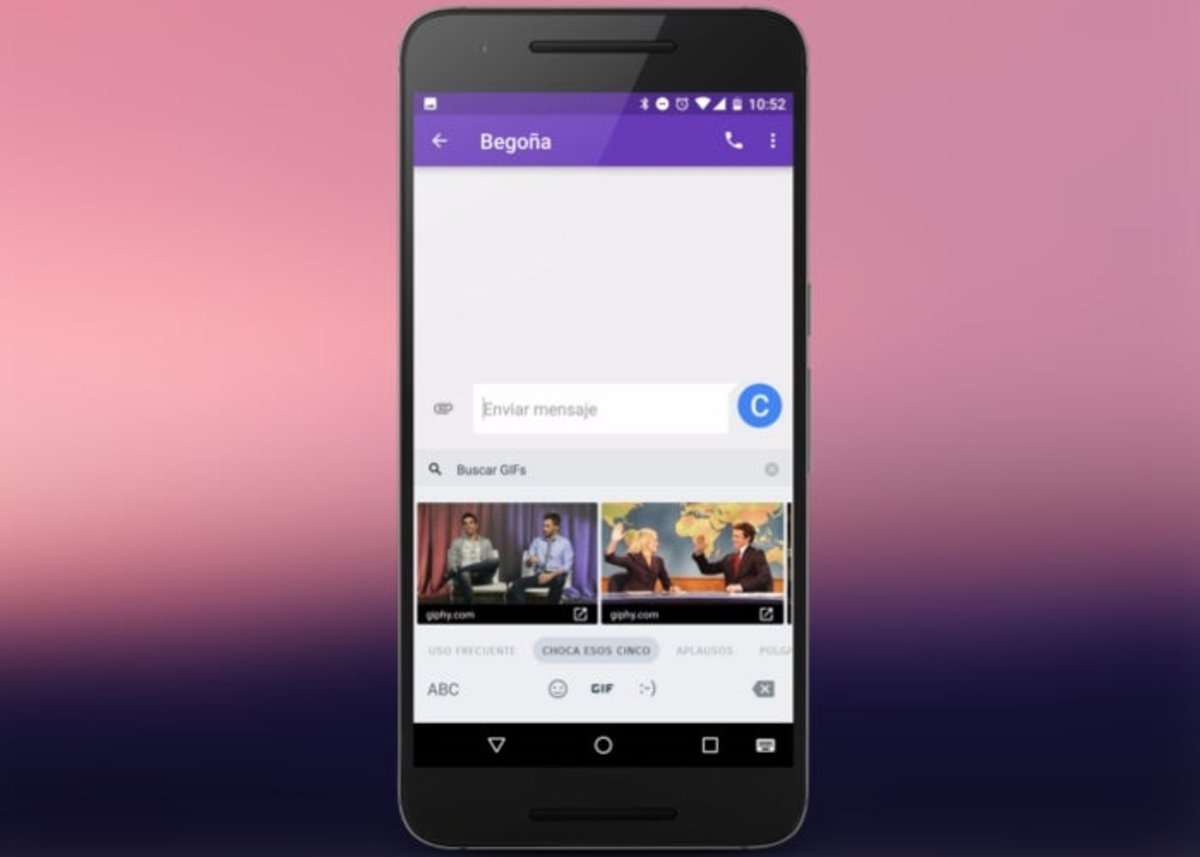
Esta función está algo más oculta, pero es sencillamente genial. Se accede a ella pulsando el botón de los emojis, al darle, aparecerá una barra en la parte superior del teclado llamado "buscar emojis". Podrás poner palabras clave como corazón, fruta, naturaleza...
O sin más, poner directamente el nombre del emoji, como por ejemplo plátano, cámara. Puede parecer que no es útil, pero con la gran cantidad de emojis que hay actualmente, resulta mucho más rápido buscarlos así una vez que te acostumbras, te recomendamos que hagas la prueba.
¿Te han gustado estos pequeños tips?